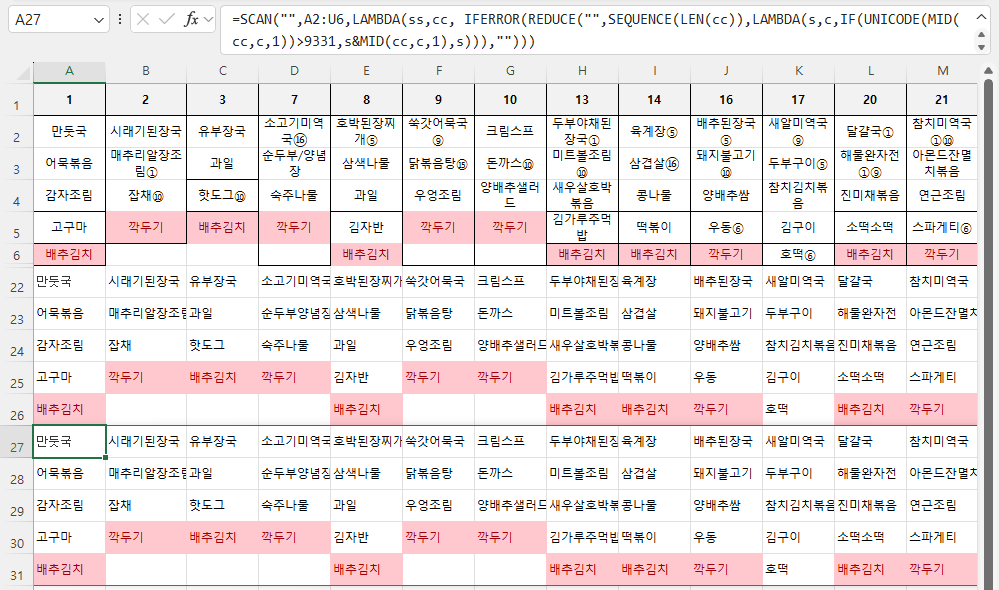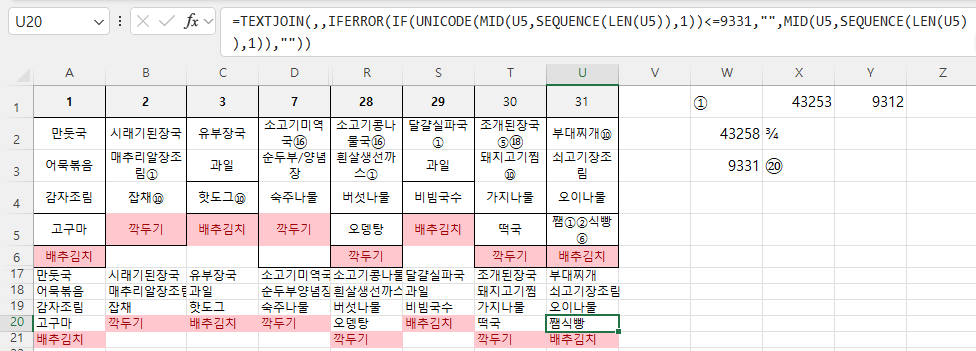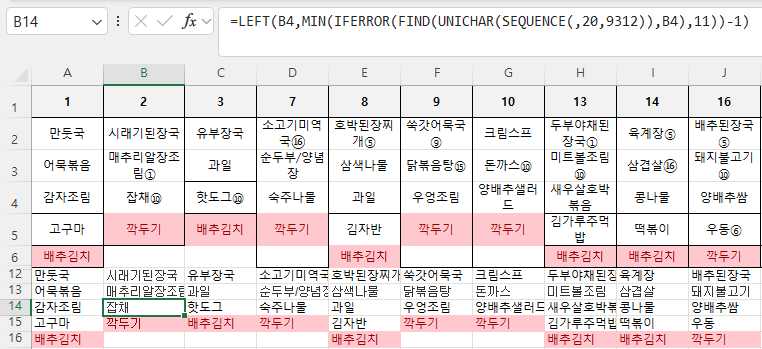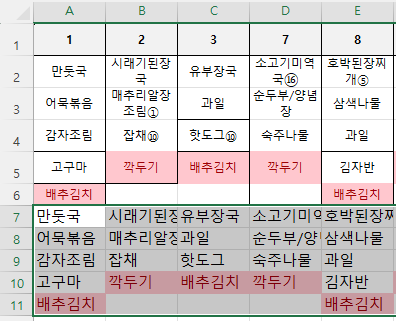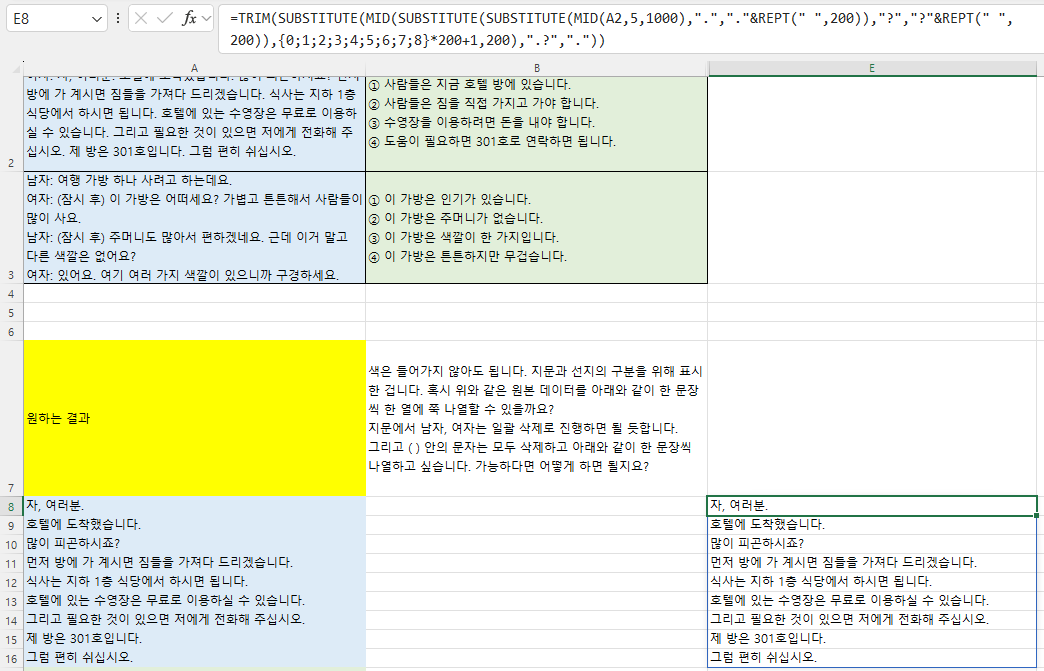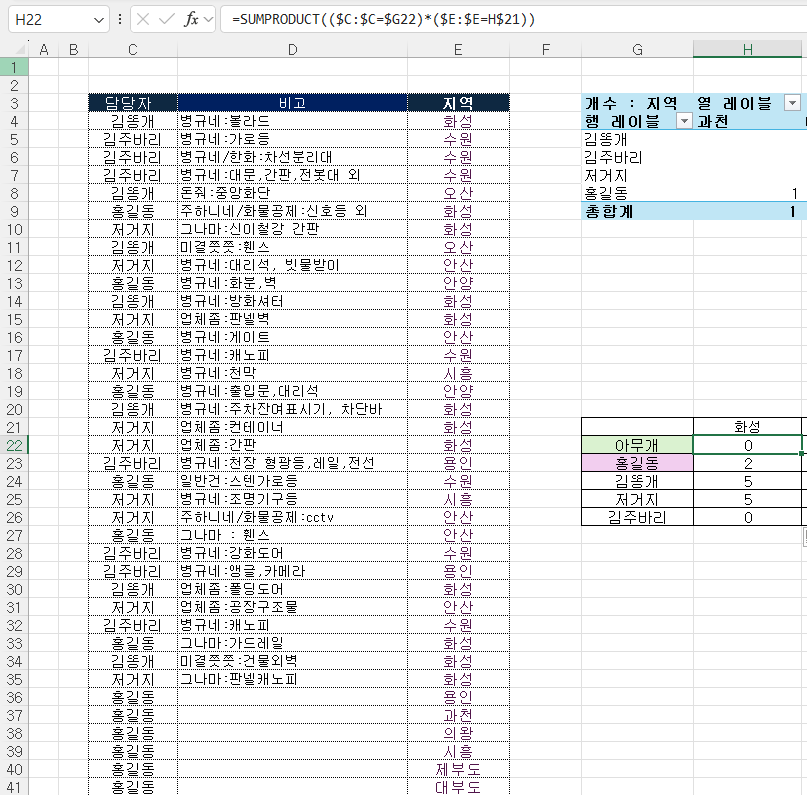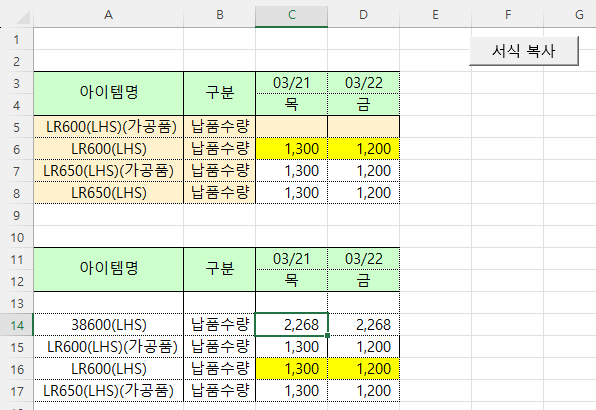이번에는 Reduce와 Scan 함수를 이용해 원문자를 제거해 보겠습니다. 1. Reduce 함수를 이용한 수식가. Reduce 함수의 구문=REDUCE([initial_value], array, lambda(accumulator, value))initial_value는 초기값, array는 배열, accumulator는 initial_value와 array를 받는 것이고,value는 accumulator를 이용해서 값을 구하는 수식입니다. 나. 원문자가 아니라면 한 글자씩 결합A2셀을 대상으로 A22셀에서 수식을 작성하겠습니다. 먼저 초기값은 문자열을 결합할 것이므로 ""으로 해야 합니다. 비워두면 0으로 생각해서 이상한 값이 나옵니다. array는 배열인데, 글자를 한 글자씩 구분하기 위해 1부..